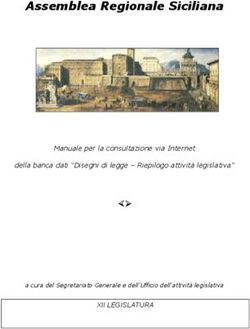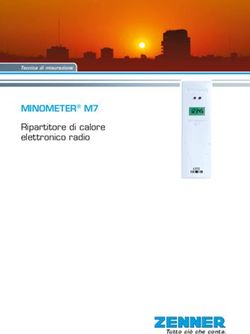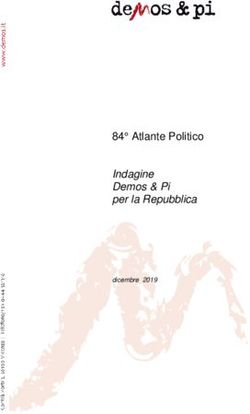Come fare un profilo differente dallo standard.
←
→
Trascrizione del contenuto della pagina
Se il tuo browser non visualizza correttamente la pagina, ti preghiamo di leggere il contenuto della pagina quaggiù
Come fare un profilo differente dallo standard. Pur con tutte le limitazioni che offrono i box del profilo di libero, è possibile riuscire a creare delle alternative valide e personalizzate nei singoli profili. Alcuni dei codici utilizzati come esempio sono stati utilizzati x creare questo profilo di prova dove potrete vederne i risultati in anteprima: http://spazio.libero.it/provoeffetti/ In questo testo riepilogativo separerò le singole procedure in modo che ognuno possa adottare liberamente tutto o soltanto ciò che gli serve. Per le immagini ed i video ho utilizzato ciò che è liberamente disponibile sul web, e lo evidenzio sin da ora, ciò che scriverò in grassetto rosso saranno ciò che è possibile modificare liberamente (link o dimensioni o altro che verrà specificato) Poichè trattasi di comandi html sono utilizzabili sia nel profilo che nel sito senza alcun problema. Potrebbero essere utilizzati anche nel blog, ma in questo caso bisogna agire con cautela e avere l'accortezza di non mettere immagini grandi perchè coprirebbero irrimediabilmente i comandi del blog e non protreste più accedervi, suggerisco in questo caso di crearvi un blog secondario, sacrificabile, su cui fare tutte le prove prima di traslare il codice sul blog principale. Da sapere: Con browser si intende il programma che utilizzate per navigare su internet; può essere internet esplorer, google chrome, firefox, waterfox, Opera o qualsiasi altro. Come noterete tutti i comandi iniziano con
Un altra avvertenza. Troverete ripetuti alcuni comandi più volte con leggere modifiche. Questo perchè non tutti i browser li interpretano nello stesso modo per cui bisogna ripeterli con i comandi adatti per ognuno di essi. Questo è valido per i browser meno recenti, in quanto gli attuali sono uniformati alle specifiche CSS3 e quindi il comando è univoco x tutti. Importante: potrebbe sucedere che le immagini messe coprano i comandi di inserimento (aggiungi box, elimina, salva) del vostro template. Nessuna paura, riducete lo zoom del vostro Browser, le immagini si ridurranno e lasceranno disponibili i comandi. Dopo che avrete finito riportate lo zoom al 100% ed ora Iniziamo: LO SFONDO Se ne cerca uno (o se si è capaci, si costruisce) di nostro gradimento sul web ad titolo di esempio uno di quelli indicati in questi link: http://i229.photobucket.com/albums/ee42/arcibaldo/1-2.jpg http://www.mondoglitter.it/sfondi/sfondo62.gif http://1.bp.blogspot.com/- NmAMWnHYPnc/T7vG6Jb8ktI/AAAAAAAAANU/MHWDjLUtXdY/s1600/stelle.jpg http://iws.altervista.org/Sfondi/ribbon.jpg http://www.mondoglitter.it/sfondi/sfondo63.gif http://1.bp.blogspot.com/- ugFz2n1az0I/T5ZaC2WDNkI/AAAAAAAAAbk/xAbr20CEHDc/s1600/sfondo-colorato.jpg creiamo un nuovo box personalizzato nel profilo, si va su usa html (solo in explorer o firefox) in chrome non è necessario. Analizziamo i comandi prima di copiarli, eventualmente modificarli ,ed incollarli nel box: così da averne la piena comprensione: ------------------------------------------------------------------------------------------------------------ ---------------------------------------------------------------------------------------------------------- da sapere: z-index indica la posizione del nostro sfondo rispetto agli altri “contenitori”... più basso è più va sotto gli altri. Il valore -1 indicato fa si che il nostro sfondo stia sotto la pagina standard del profilo che di solito ha valore 0 (ma in alcuni template potrebbe essere differente e potrebbe essere necessario indicare -2); in tal modo vedremo lo sfondo solo ai lati del profilo standard di libero perchè questo copre la parte centrale. Se aumentiamo il valore, ad esempio a 2, verrà coperta il profilo standard che non si vedrà più. Position indica il tipo di posizione che si vuole dare al nostro 'contenitore';
per i nostri scopi ne useremo solo due: absolute e fixed dichiarando absolute il nostro 'contenitore' userà delle coordinate assolute.. cioè sarà posizionato ad una certa distanza dal margine alto e dal margine sinistro del nostro browser, distanza che sceglieremo noi con i valori top e left descritti più in avanti. fixed è eguale ad absolute, unica differenza è che lo sfondo sarà fisso, cioè non scorrererà con tutte le immagini ma sarà sempre fermo alle coordinate che abbiamo inserito. Pertanto con absolute bisognerà indicare un altezza del contenitore tale da far da sfondo a tutte le immagini che metteremo mentre con fixed potrà essere limitato all'altezza del browser in quanto tutte le immagini scorreranno su di esso. Top è la distanza dal margine alto del nostro sfondo dallo schermo del browser. Suggerisco di non scendere sotto il valore 22px per lasciare libera la barra di libero, quella dove c'è scritto “profilo, sito, foto, amici, ecc”, altrimenti questa non sarà 'cliccabile' Left è la distanza dal bordo sinistro del browser. Ho messo 0px per farli coincidere, ma nulla vieta di farlo partire più spostato verso destra aumentando il valore da 0 ad un altro valore positivo (es 100px) background-color è il colore che vogliamo per lo sfondo; qui ho utilizzato black cioè nero, ma possiamo metterlo red (rosso) o qualsiasi colore indicato in inglese, oppure metterne il relativo valore che potrete trovare in questa pagina: http://riemann.unica.it/studenti/guida/colori.html Anche se non è obbligatorio suggerisco di utilizzarlo così da coprire subito ciò che vogliamo che non si veda invece di attendere il successivo caricamento delle immagini dal browser. Width indica la larghezza del contenitore che stiamo mettendo e che sarà riempito dallo sfondo che vogliamo( di solito va bene il valore di 1400px che riempie tutto lo schermo, non esagerate con questo valore se no non riuscirete più ad andare a cliccare sui pulsanti salva, modifica, ecc della gestione template) Height invece ne indica l'altezza. In caso utilizziate position: absolute dovete aumentarla se inserite ulteriori immagini, in modo da allungare lo sfondo background-image: è il link da utilizzare per l'immagine di sfondo, verrà automaticamente ripetuta sino a coprire tutto il 'contenitore'. Le immagini inserite in questo modo non sono ridimensionabili, verranno ripetute con le loro dimensioni originali. In caso optiamo per uno sfondo fisso (fixed) si può anche utilizzare una sola immagine abbastanza grande. Ultimato lo sfondo, se abbiamo optato per lasciare il profilo standard di libero, possiamo utilizzare il metodo tradizionale per inserire box con immagini o video oppure possiamo scegliere di crearlo come piace a noi. In questo caso allora è utile quanto segue: I Video (descrizione solo per il profilo, sul blog il codice del video è differente- vedete mio post precedente) Possiamo decidere di far vedere il video o di nasconderlo... secondo i nostri gusti. Apriamo un nuovo box ed inseriamo quanto di seguito Se lo vogliamo invisibile, utilizziamo i seguenti comandi: --------------------------------------------------------------------------------------------------- al solito il nostro 'contenitore' con il suo stile l'unica cosa da sostituire è l'id del video indicato in rosso (se nn sapete come fare vi rimando al mio scritto http://digilander.libero.it/marirosario/profilo-video %20invisibile.pdf)
la prima riga del comando è quella che rende il video invisibile. Tutto il resto del contenuto è la sintassi di libero e di youtube x mettere i video in autoplay e ripetizione continua. Vi consiglio di non modificare niente ad eccezione di ciò che è indicato in rosso. Se lo vogliamo visibile, invece utilizziamo i seguenti comandi: --------------------------------------------------------------------------------------------------- ---------------------------------------------------------------------------------------------------- praticamente creiamo un nuovo contenitore di larghezza= 220px e altezza=170px e lo posizioniamo,ad esempio, a 50px dal bordo alto del browser e a 235px dal bordo sinistro. Come al solito tutto ciò che è indicato in rosso è modificabile secondo le vostre esigenze. Se vogliamo possiamo dare anche qualche effetto al nostro video ad esempio una cornice possiamo usare: logicamente dovrete calibrare le misure di altezza (height) , larghezza (width), posizione verticale (top) e posizione orizzontale (left) in modo da far entrare il video dentro la cornice oppure in alternativa modificare le dimensioni e la posizione del video. Notate che ho messo per la cornice z-index=2 mentre per il video z-index =3. ciò perchè il video deve andare sopra la cornice ed adesso: LE IMMAGINI Come forse avete visto nel profilo di prova ho posizionate due immagini fisse (cioè non scorrono insieme a tutto il resto). Ne ho messa una a sinistra che si sovrappone alle immagini centrali che scorrono ed una a destra che invece sta sotto alle immagini che scorrono. Immagine fissa di sinistra ho messo come z-index 4 perchè dovrà sovrapporsi a tutte le altre immagini. (nulla vieta di mettere anche un valore più alto, è da relazionare alle immagini centrali) width ed Heigt sono le dimensioni dell'immagine top e left il posizionamento dell'immagine ho inserito filter per poter rendere l'immagine se si vuole trasparente.
Sono stati inseriti 4 valori x renderlo compatibile con tutti i principali browser, altrimenti qualcuno utilizzando un browser differente potrebbe non vedere i vostri effetti. Il valore alpha(opacity=100) è valido per internet explorer ed è inserito in percentuale gli algtri rimanenti valori sono invece espressi in decimali. 100 e 1 rappresentano opacità completa. Più i valori diminuiscono più l'immagine diventa trasparente. Ad esempio style="filter: alpha(opacity=50); opacity: 0.5; -moz-opacity: 0.5 -khtml-opacity: 0.5;" rappresenta una immagine trasparente al 50% Immagine fissa di destra di differente rispetto alla precedente ,oltre al link dimensione e posizionamento dell'immagine,, c'è il valore z-index pari a -1 questo per farlo posizionare sotto le immagini scorrevoli centrali. Immagini centrali. Potete metterne quante volete, avendo solo l'accortezza di mettere i giusti valori di top e left in modo da posizionarle sotto quelle precedenti o dove volete voi. Ciò che dirò di seguito potrà essere applicato ad ogni tipo di immagine e di div, sia essa fissa che scorrevole. Prima immagine: In questa prima immagine ho messo uno sfondo ed una altra immagine semitrasparente nello style del div ho inserito uno sfondo. Nello style dell'immagine ho inserito la trasparenza per come detto prima. Seconda immagine: La seconda immagine è eguale alla prima, solo ho inserito un effetto ' bordo arrotondato' sia all'intero div che all'immagine in essa contenuta.
l'effetto bordo arrotondato si ottiene con il comando border-radius ( ripetuto più volte nelle varie varianti in base al browser che verrà a visitarvi – uso solo la versione semplificata in modo da non farvi venire il mal di testa...^_*): in particolare: …...border-radius: 800px;-moz-border-radius: 800px;-webkit-border-radius: 800px;........ stanno ad indicare che i bordi dell'immagine di esempio hanno un raggio di curvatura di 800 pixel border-radius: 100px;-moz-border-radius: 100px;-webkit-border-radius: 100px; sta ad indicare che i bordi del div hanno un raggio di curvatura di 100 px variando opportunamente il valore espresso in pixel potrete anche creare immagini circolari come si vede nella terza immagine (ho modificato i valori di top e left dell'immagine per centrarla dentro il cerchio del div) quarta immagine ho ripetuto la 3^ immagine inserendo però un pseudo-effetto 'sfumatura' il primo set di codici si riferisce al div, il secondo all'immagine. ho aggiunto un altro comando: il box-shadow (nato per creare effetti ombra, lo utilizziamo x creare un effetto sfumatura) così composto: box-shadow:0 0 50px 80px #090612
il primo valore 0 indica lo spostamento in orizzontale dell'ombra rispetto all'immagine principale il secondo valore 0 indica lo spostamento in verticale dell'ombra rispetto all'immagine principale li poniamo entrambi pari a 0 per non avere spostamento il terzo valore 50px è il grado di 'sfumatura'; più alto è più sarà sfumata il quarto valore 80px è l'estensione della sfumatura; più alto è più si espande. Il quinto valore è il colore #090612 della sfumatura (all'inizio ho scritto dove trovare i valori dei colori). Suggerisco di usare come colore uno che si avvicini il più possibile al vostro sfondo. Troverete ,nel div, dopo il valore del colore la parola inset ,se inserita questa serve a creare la nostra sfumatura verso l'interno del div invece che verso l'esterno. Difatti l'ho messa nel div mentre nell'immagine non l'ho messa in modo che nel div la sfumatura va verso l'interno mentre nell'immagine va verso l'esterno creando un gradevole effetto (per me). Come al solito i valori sono ripetuti più volte per assicurare la compatibilità con i browser meno recenti. Se vogliamo scrivere qualcosa direttamente sul nostro profilo, possiamo utilizzare il seguente codice: questo è un profilo in cui visualizzo alcuni effetti per come scritto al solito creo un contenitore (div) dove inserire lo scritto e lo posizione con top e left. Poi dichiaro lo stile del paragrafo: margin-left: lo spazio che lascio a sinistra dall'inizio del div prima di iniziare la scrittura (margine sinistro) margin-top: idem come sopra però dall'alto (margine alto) font: ho messo (opzionale): italic (corsivo) bold (grassetto) l'altezza del carattere 14px/24px i vari tipi di carattere utilizzabili. Se ne mettono vari tipi perchè il browser utilizza il set di caratteri presenti nel pc del visitatore.. per cui se noi mettiamo un tipo di carattere non standard tipo calligraphic o altro, noi lo vedremo, ma i nostri visitatori vedrebbero altro per cui oltre al carattere che vogliamo mettere doppiamo inserire anche alcuni caratteri standard. (ne possiamo mettere quanto vogliamo purchè separati dalla virgola). La larghezza del paragrafo che ho messo pari a 200px l'allineamento del testo centrato (center), a sinistra (left) a destra (right) il colore del testo : in questo caso rosso (red) se volete utilizzare il testo a capo interrompete la vostra frase dove volete ed inserite un e poi continuate. questo è un modo semplice per inserire del testo..
se vogliamo possiamo anche mettere qualche effetto , come per esempio quello che ho fatto nel profilo di prova questo è il codice: questo è un profilo in cui visualizzo alcuni effetti per come scritto nel mio blog nel div ho aggiunto: uno sfondo nero background-color: black gli angoli arrotondati border-radius: 300px un ombra colorata chiara box-shadow: 3px 2px 0px 1px #F5F5F5; -webkit-box-shadow: 3px 2px 0px 1px #F5F5F5; -moz-box-shadow:3px 2px 0px 1px #F5F5F5; nel paragrafo ho aggiunto un collegamento cliccabile
Puoi anche leggere